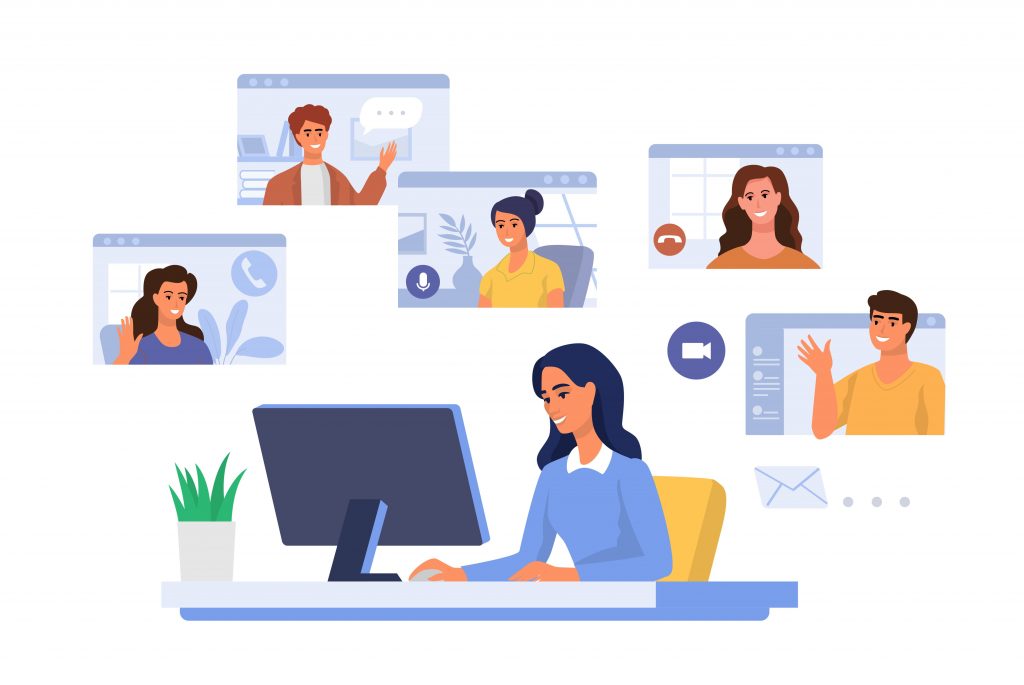「ウェビナー」と聞いて多くの方が想像するのは、いわゆる「講義形式」のものではないでしょうか。講義形式のウェビナーとは、大学の講義のように、講師の話を一方的に聞くスタイルのウェビナーのことです。
逆に「双方向ウェビナー」と聞くと、「ワークショップ」のように、参加者も講師と同様に発言するようなスタイルのウェビナーを想像するのではないでしょうか。
参加者の協力が必須のワークショップは、開催のハードルが高いように感じるかもしれません。
実は、ワークショップのような形式でなくとも、講義形式を少し工夫するだけで「視聴者参加型のウェビナー」にできます。この記事では、講義形式のウェビナーを「視聴者参加型のウェビナー」にすることを「双方向ウェビナー」と定義します。
- 「お客さまのウェビナー体験をより良いものにしたい」
- 「盛り上がるウェビナーを開催したい」
と考えるご担当者さまに、ぜひチャレンジしていただきたい内容です。
この記事のもくじ
双方向ウェビナーのメリット3選
この章では、双方向ウェビナーの3つのメリットをご紹介します。
理由1:お客さまの主体的な参加を促せる
双方向ウェビナーでは、質疑応答やチャットなどを通じて、お客さまの主体的な行動を喚起します。主体的にウェビナーに参加し「自分も盛り上げる一員だ」と感じてくださったお客さまは、自然と集中して話を聞いてくださいます。
逆に、単一方向のウェビナーでは、講師が一方的に話し、お客さまはただひたすら聞く時間が長くなります。受け身でウェビナーに参加していると、集中力はどうしても途切れやすくなってしまいます。
ウェビナーを双方向にすることで、ウェビナー参加者が集中して参加しやすい環境を整えられます。
理由2:講師のモチベーションを高く保てる
単一方向のウェビナーの場合、講師は参加者からの反応がない画面で、1人で淡々と話すことになります。講師目線では、正直寂しいと感じるでしょう。
双方向のウェビナーの場合、参加者が講師の問いかけなどに反応できるため、講師は参加者とコミュニケーションを取りつつウェビナーを進められます。聞いているお客さまがいらっしゃるという安心感から、講師はモチベーションを高く保てるのです。
理由3:ウェビナーのコンテンツ改善につなげられる
ウェビナーは、オフラインセミナーとは違い、誰がどのような顔で聞いているか、どこにおもしろみを感じてくださっているか見えにくい施策です。そのため、参加者からのフィードバックをいただけないまま登壇を重ねても、「どこを強調して話すべきか」「どこを短めに話すか」などの試行錯誤もままなりません。
ウェビナー中に質問やリアクションを募集していれば、反応の量やタイミングから「どこが説明不足なのか」「どの章をおもしろいと感じてくださっているのか」の予想がつきます。
私たちは、お客さまからの感想や質問がある程度溜まった段階で、各フィードバックをセミナーコンテンツに反映できるかを議論します。よくいただくご質問や感想は積極的にコンテンツに盛り込んでいます。
この章では、双方向のウェビナーを活性化させる4つの工夫をご紹介します。
工夫1:アイスブレイクで、チャットの活性化を促す
ウェビナーのチャットは、参加者にただ「使ってほしい」と伝えるだけでは、なかなか使っていただけない機能です。初めて参加するウェビナーでは、他の参加者がどのようにチャットを使うのか、つい様子見してしまいますよね。また、「いつでもチャット歓迎です」と言われても、チャットを送るタイミングを掴みきれずに時間が経ってしまうこともよくあります。
チャットの使用を促すためには、「チャットを気軽に投稿していい」という雰囲気作りが大切です。
私たちはチャットを利用したアイスブレイクをおすすめしています。具体的には、「今日の意気込みをチャットでください」や「今日の朝ごはんをチャットで教えてください」などの誰でも答えやすい話題でアイスブレイクをしましょう。
工夫2:質問を積極的に受け付ける
双方向ウェビナーにするためには、ウェビナー中にお客さまからの質問を積極的に受け付けましょう。質疑応答は、お客さまの課題や悩みを聞くチャンスです。
質問をより多く受け付けるために、私たちは事前に2つのことをアナウンスしています。
- 質問を随時受け付けていること
- 質問場所と質問方法
質問を受け付けていることを最初に伝えるだけで、お客さまが質問しやすい雰囲気を作れます。
また、お客さまによっては、質問場所と質問方法がわからないケースがあります。質問場所と質問方法は、最低限わかるように説明しておくとよいでしょう。
参加者からの質問には、不信感を与えないためにも速やかに答えるのがコツです。すぐに回答できない場合は、「◯分以内にお答えしますので、少々お待ちください」と一言お声がけしましょう。
工夫3:投票・クイズを入れる
私たちは、長時間のウェビナーの場合、いくつか投票やクイズを取り入れています。投票やクイズを取り入れるタイミングは主に以下の3パターンです。
- 参加者に覚えていただきたい重要な情報を伝えるタイミング
- 投票結果が、参加者にとって有益なコンテンツになりそうなタイミング
- セミナー中盤で、参加者の集中力が途切れそうなタイミング
たとえば、当社で開催しているメールマーケティングに関するセミナーでは、「メルマガを週に何通配信しているか」というアンケートを作成し、ウェビナー参加者に回答していただいています。
このアンケート内容は、ウェビナー参加者からよくいただく質問から転用しました。他社がどの程度メルマガを配信しているのかを知り、参考にしていただくためにクイズとして活用しています。
お客さまに投票をしていただいている時間はどうしても沈黙が生まれてしまいます。ウェビナーが無音にならず参加者がイベントを楽しめるように、現在の投票状況を伝えたり、投票していただいた参加者へのお礼を伝えたりするとよいでしょう。
工夫4:視聴者の希望に合わせてセミナーコンテンツを分岐させる
今までの3つの工夫とくらべると、この工夫は上級者向けのものです。お客さまの希望を反映して、その場でセミナーコンテンツを分岐させると、よりお客さまが求めているコンテンツにできます。
たとえば、私たちは、ウェビナー途中の投票結果に合わせて、セミナーコンテンツを分岐させる方法を採用しています。
分岐後のコンテンツやトークの用意には時間がかかります。そのため、まずは前述した3つの工夫を試すのがおすすめです。その上で余力があれば、お客さまの希望に合わせてセミナーコンテンツを分岐させましょう。
Zoomで双方向ウェビナーを実施する3つの方法
この章では、Zoomで双方向ウェビナーを実施する方法をご紹介します。
方法1:Zoomのチャットの使い方
Zoomのチャットは、ウェビナールーム内の下記のボタンから使用できます。
双方向ウェビナーを開催したいなら、「出席者のチャット可能対象」を「皆様」にすることをおすすめします。参加者からいただいたチャットが他の参加者に表示されないと、チャットのやりとりが1対1の閉じたコミュニケーションになってしまいます。
方法2:投票(クイズ)の使い方
投票は、web版のZoomから下記の手順で作成できます。なお、Zoomウェビナー中は投票の作成ができません。事前に投票を作成しておきましょう。
- 該当のウェビナーを選択
- 「投票」をクリック
- 「+作成」をクリック
- タイトル・項目名・選択肢を記載
- 「保存」をクリック
投票を開始するには、ウェビナールームの下記のボタンから実施します。
方法3:Q&Aの使い方
Q&Aを確認するには、ウェビナールームの下記のボタンを押しましょう。
Q&Aには、「匿名の許可」や「質問を参加者全員に見せるか」などの設定が変更できます。
当社では、下記のように設定しています。
当社では、上記のように匿名を許可していません。なぜなら、講師がその場で質問に答えられないときや、後で営業から連絡した方いいときなどに質問者がどなたかわからず、対応できなくなってしまうからです。
また、質問を参加者全員に見せるようにしています。なぜなら、質問者以外の他の参加者にも、質問内容と回答が役に立つケースがあるからです。
「Zoomウェビナーの開催方法とは?おすすめ設定を公開します」では、私たちがウェビナー運営で試行錯誤しながら知り得た、Zoomウェビナーの設定手順及びおすすめの詳細設定をご紹介します。